Brother HL-2130R – страница 6
Инструкция к Принтеру Brother HL-2130R
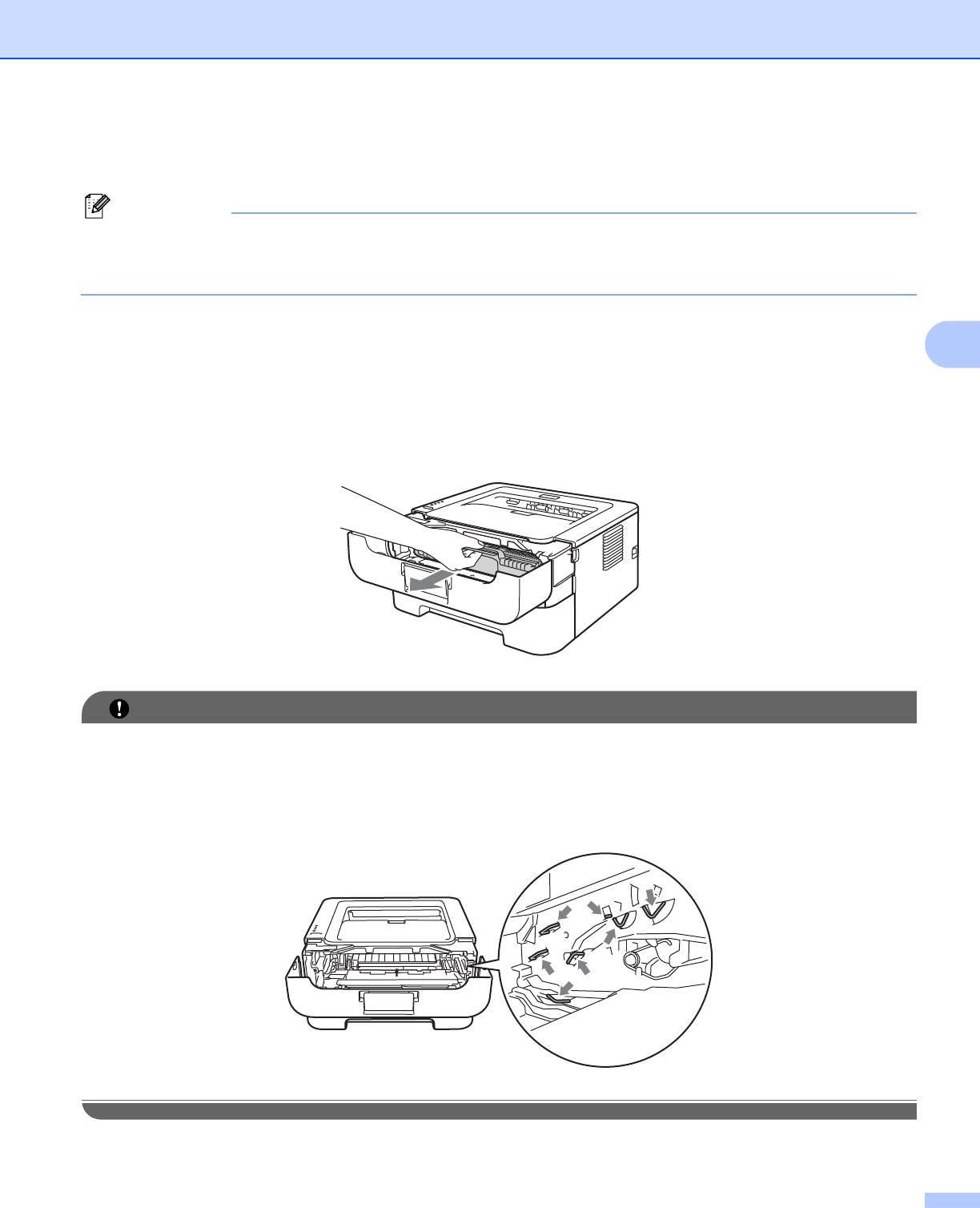
Регулярное техническое обслуживание
Упаковка и транспортировка аппарата 4
4
97
Примечание
Если по какой-либо причине аппарат потребуется отправлять транспортом, тщательно упакуйте
его в оригинальную упаковку во избежание повреждения при транспортировке. Аппарат должен
быть надлежащим образом застрахован перевозчиком.
a Выключите аппарат с помощью выключателя питания. Отсоедините все кабели, затем
отсоедините шнур питания от розетки сети переменного тока. Оставьте аппарат выключенным
минимум на 10 мин, чтобы он остыл.
b Откройте переднюю крышку.
c Извлеките узел фотобарабана и тонер-картридж.
ВАЖНАЯ ИНФОРМАЦИЯ
• Рекомендуется поместить узел фотобарабана и тонер-картридж на лист ненужной бумаги или
ткань на случай просыпания тонера.
• Во избежание повреждения аппарата статическим электричеством НЕ прикасайтесь к электродам,
показанным на иллюстрации.
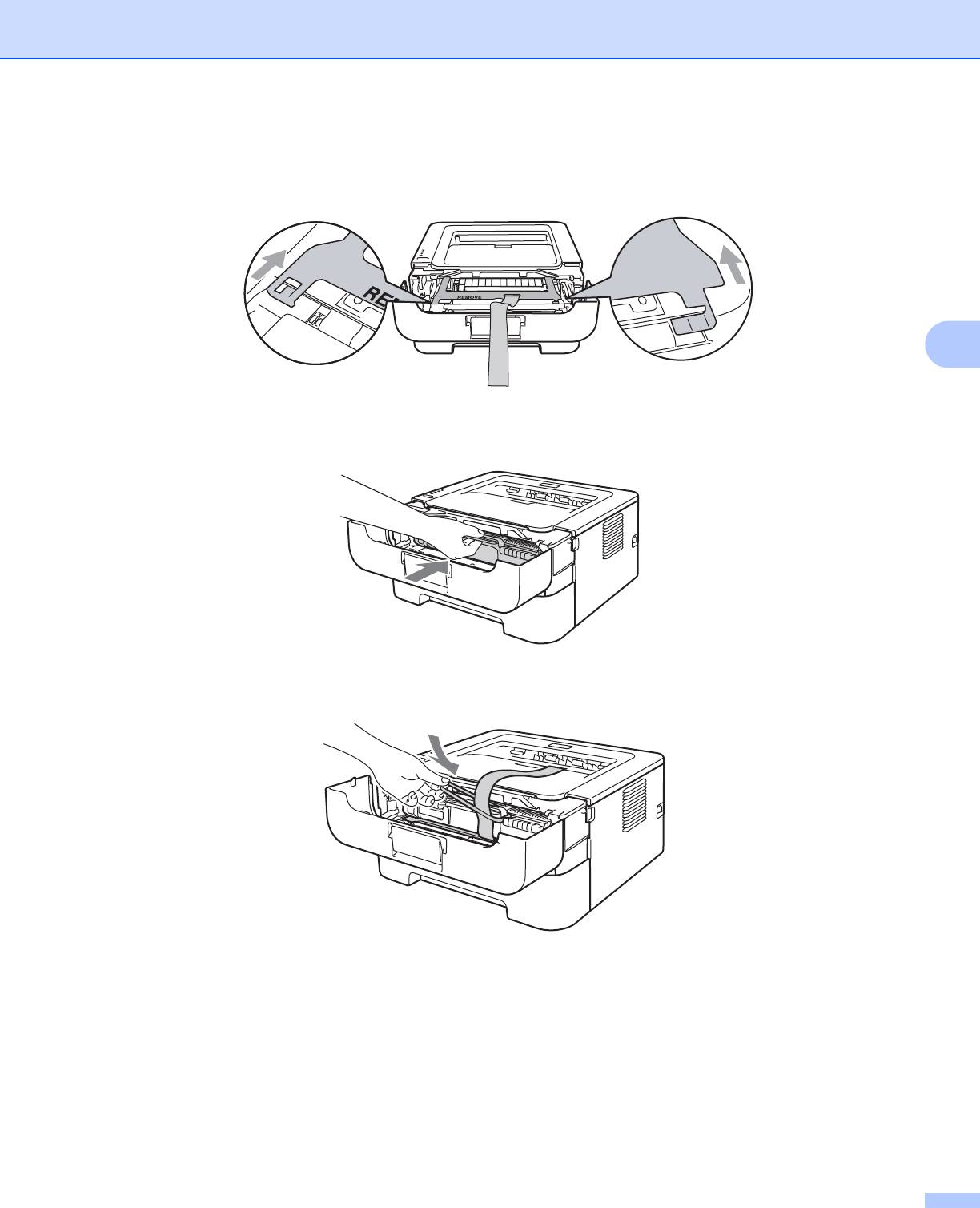
Регулярное техническое обслуживание
d Поместите защитный материал в аппарат надписью "REMOVE" влево, как показано на
иллюстрации.
4
e Установите узел фотобарабана c тонер-картриджем обратно в аппарат.
f Наденьте эластичную ленту на ручку узла фотобарабана, как показано на иллюстрации.
g Закройте переднюю крышку.
h Поместите аппарат в пакет, в котором он первоначально находился.
98
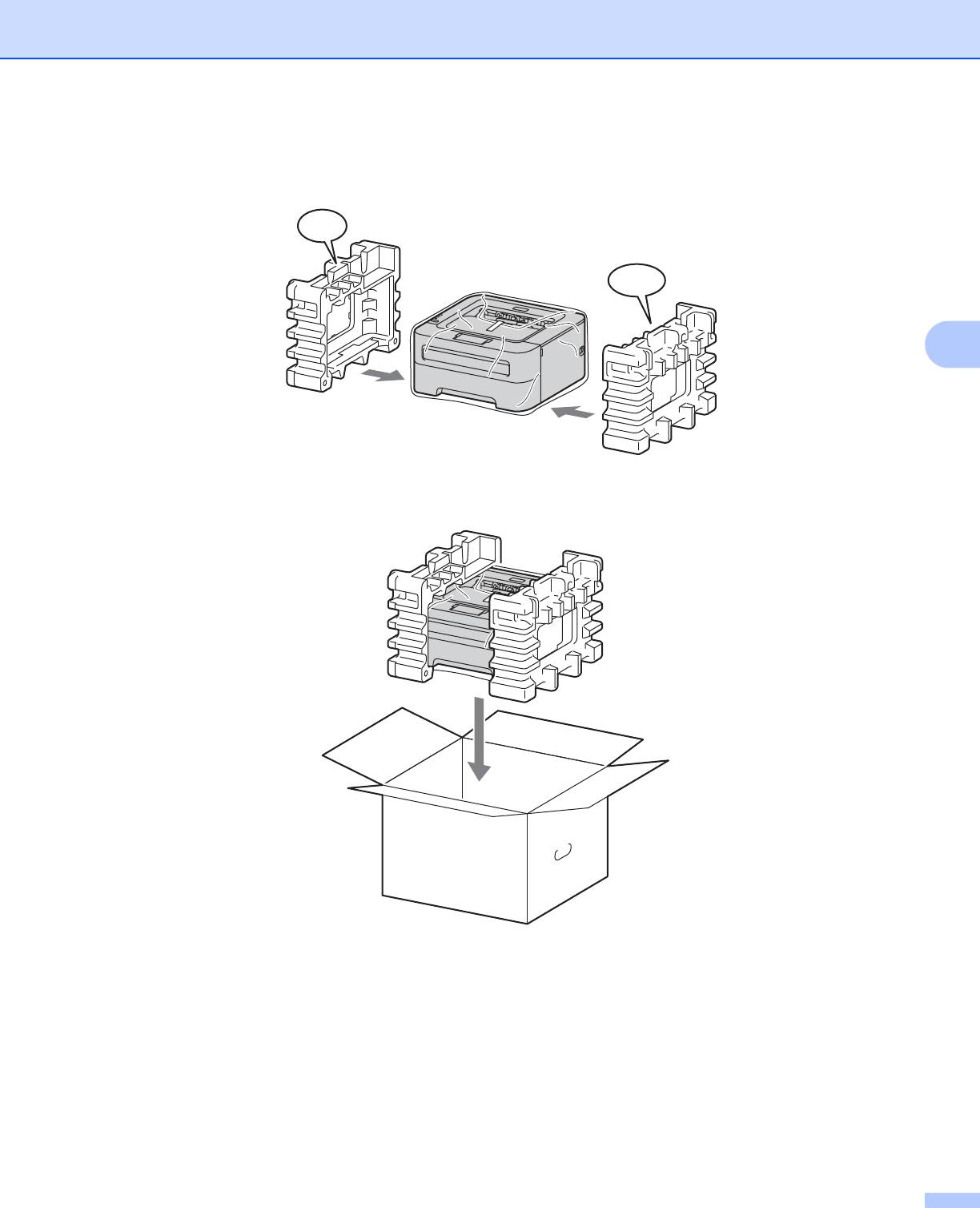
Регулярное техническое обслуживание
i Наденьте накладку из пенопласта с надписью "RIGHT" на аппарат с правой стороны. Наденьте
накладку из пенопласта с надписью "LEFT" на аппарат с левой стороны.
LEFT
RIGHT
4
j Поместите аппарат в оригинальную коробку.
99
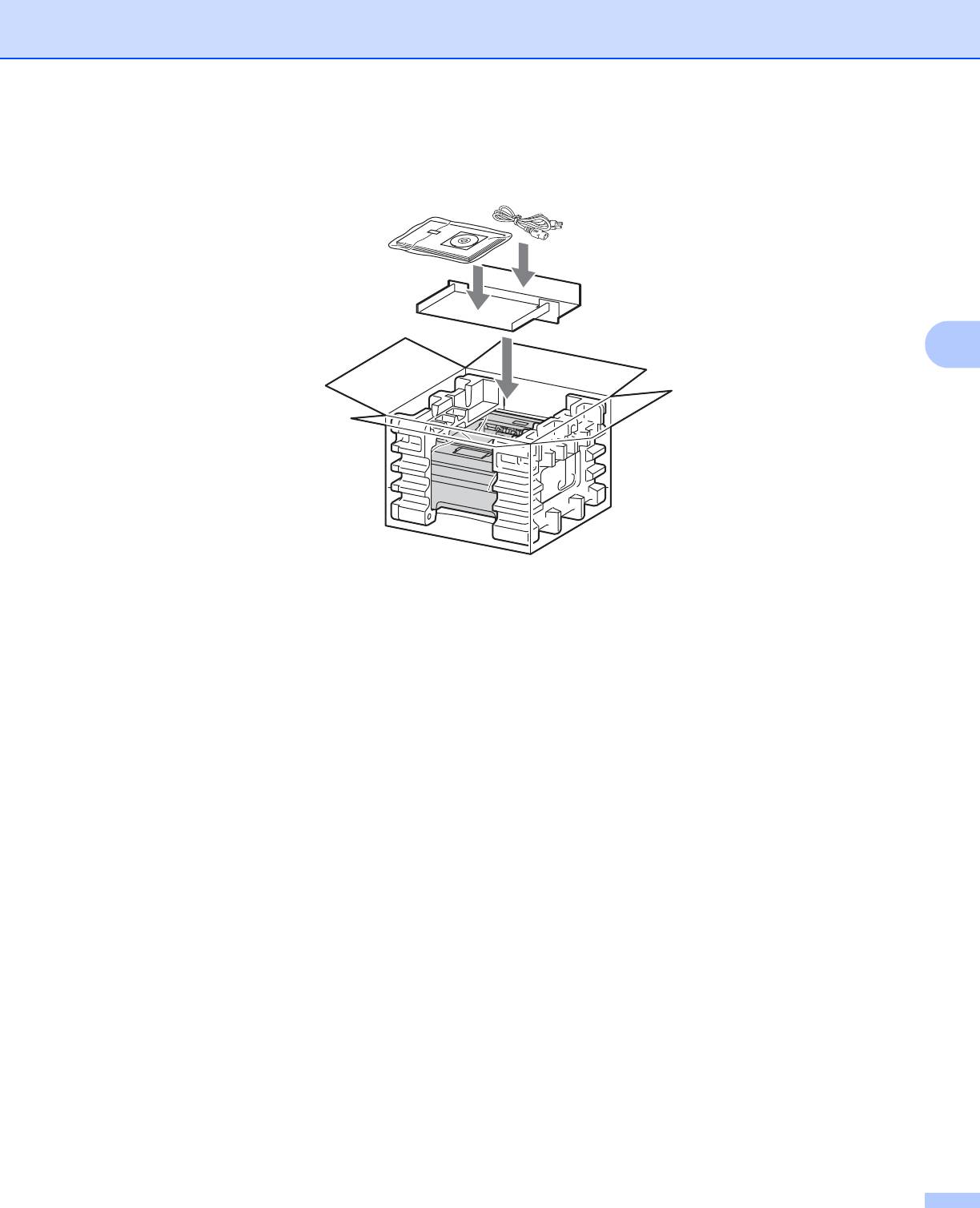
Регулярное техническое обслуживание
k Поместите шнур питания от сети переменного тока и печатные материалы в оригинальную
коробку, как показано на иллюстрации.
4
l Закройте коробку и надежно заклейте ее скотчем.
100
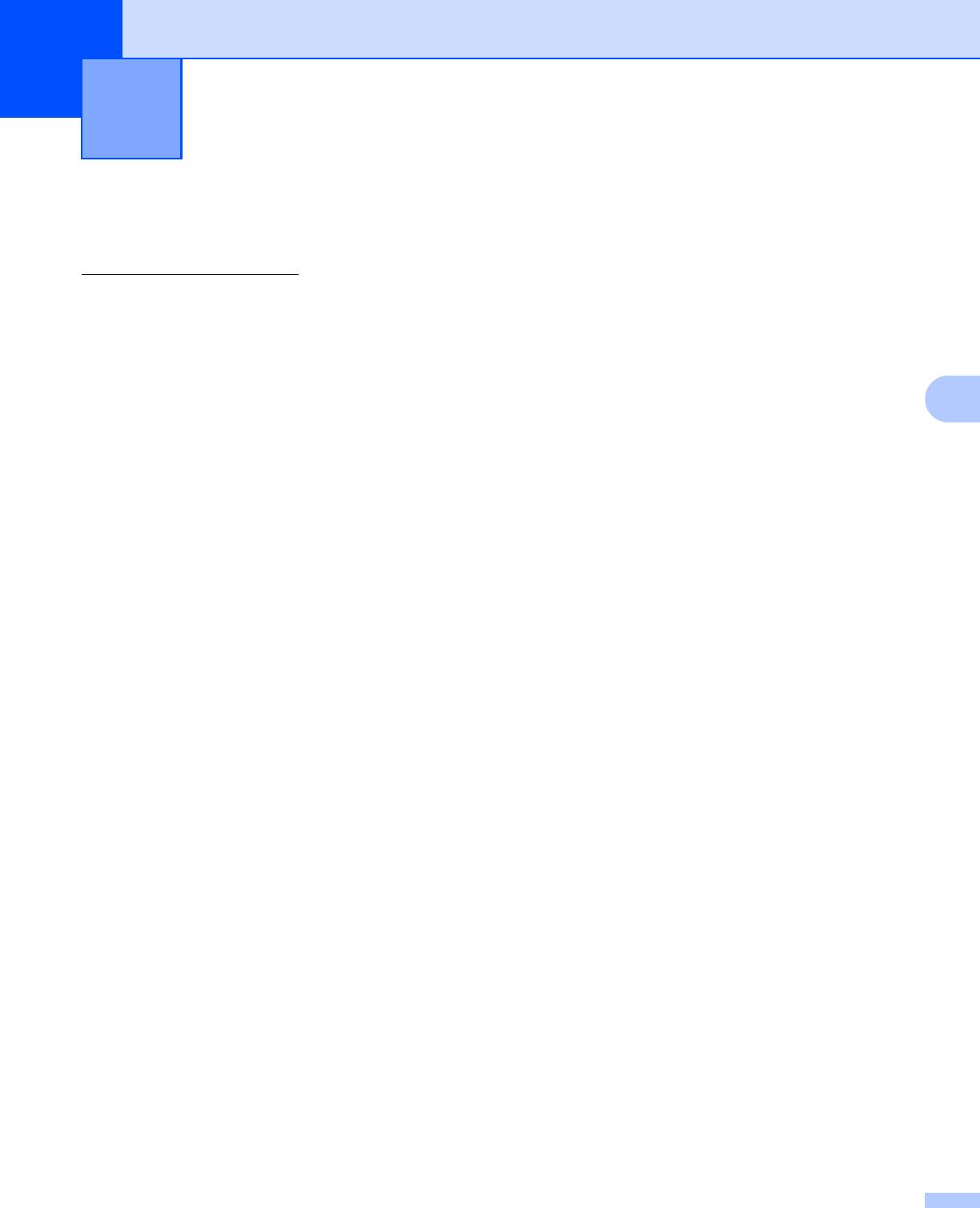
Устранение неисправностей 5
5
Большинство неисправностей можно устранить самостоятельно. Если необходима дополнительная
помощь, на веб-сайте Brother Solutions Center можно найти самые последние ответы на часто
задаваемые вопросы и советы по поиску и устранению неисправностей. Посетите веб-сайт
http://solutions.brother.com/
.
Определение проблемы 5
Сначала проверьте следующее: 5
Кабель питания подсоединен правильно и аппарат включен.
5
Все защитные элементы удалены.
Тонер-картридж и фотобарабан установлены правильно.
Передняя крышка, задняя крышка и крышка узла термозакрепления закрыты.
Бумага правильно вставлена в лоток для бумаги.
Интерфейсный кабель надежно подсоединен к аппарату и компьютеру.
Выбран и установлен правильный драйвер для
аппарата.
Компьютер настроен для подключения к соответствующему порту аппарата.
Аппарат не печатает:
5
Если проблема не устранена с помощью указанных выше проверок, определите неполадку, а затем
перейдите на страницу, указанную ниже.
Мигают светодиоды аппарата
См. раздел Светодиоды на стр.53.
Отображается сообщение об ошибке Status Monitor
См. раздел Сообщения об ошибках в Status Monitor на стр.102.
Бумага
(См. раздел Бумага на стр. 104 и Замятие бумаги и его устранение на стр.106.)
Другие
неисправности
(См. раздел Другие неисправности на стр. 124.)
Страницы печатаются, но возникают следующие проблемы:
5
Качество печати
(См. раздел Улучшение качества печати на стр. 114.)
Неправильная распечатка
(См. раздел Устранение проблем печати на стр. 123.)
101
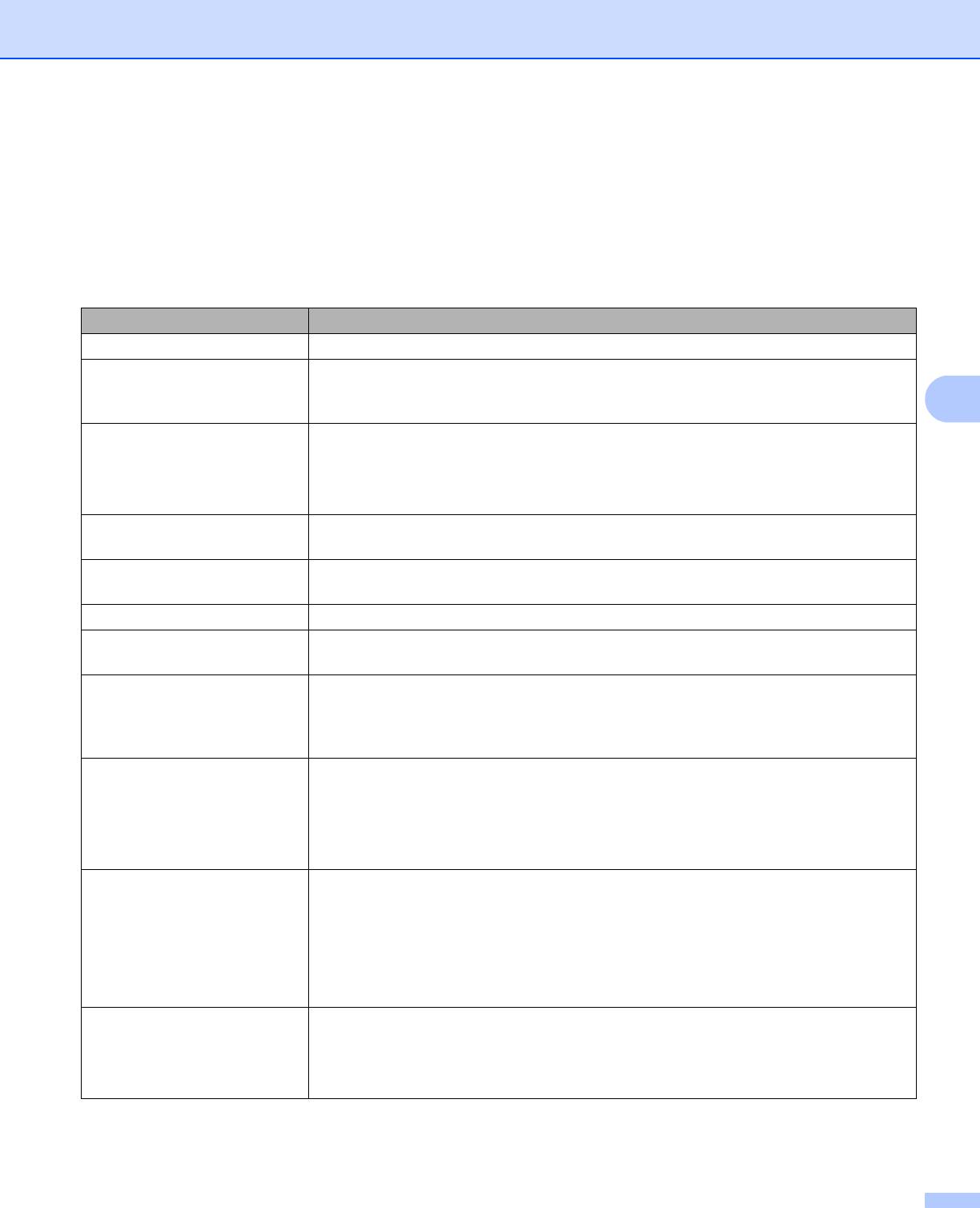
Устранение неисправностей
Сообщения об ошибках в Status Monitor 5
Монитор Status Monitor сообщает о неполадках в аппарате. Выполните необходимое действие в
соответствии со следующей таблицей.
Если требуется включить монитор Status Monitor, см. раздел Status Monitor на стр. 38 (для
®
пользователей Windows
) или Status Monitor на стр.50 (для пользователей Macintosh).
Сообщение об ошибке Необходимое действие
ОШИБКА КАРТРИДЖА Убедитесь, что фотобарабан и картридж правильно установлены.
РЕС.БАР.ЗАКАНЧ. Скоро потребуется заменить фотобарабан. Приобретите новый узел
фотобарабана для замены старого. См. раздел Замена фотобарабана
5
на стр. 79.
ОШИБКА БАРАБАНА См. раздел Очистка коронатора на стр. 85.
Если после очистки коронатора светодиод по прежнему указывает на
наличие этой же ошибки,
Замените фотобарабан на новый. См. раздел
Замена фотобарабана на стр.79.
ФОТОБАР.ОСТАНОВ. Замените фотобарабан на новый. См. раздел Замена фотобарабана
на стр. 79.
1
ДВУСТ. ПЕЧ. ОТКЛ
Закройте заднюю крышку принтера и заново установите лоток блока
двусторонней печати.
ОТКРЫТА П КРЫШКА Закройте переднюю крышку аппарата.
ОТКР КР УЗЛ ТЕРМ Закройте крышку узла термозакрепления, которая находится за задней
крышкой аппарата.
ОШИБКА УЗЛА ТЕРМ Если на экране компьютера отображается всплывающее сообщение
ОШИБКА УЗЛА ТЕРМ, выключите питание аппарата на несколько
секунд,
затем снова включите. Оставьте аппарат на 15 минут с включенным
питанием.
ЗАМЯТА БУМ ЛОТ1
Извлеките замятую бумагу из указанной области. См. раздел Замятие
бумаги и его устранение на стр.106.
ЗАМЯТА БУМ ВНУТ
ЗАМЯТА БУМ СЗАДИ
1
ЗАМЯТ БУМ ДВ ПЧТ
РУЧНАЯ ПОДАЧА Если слот для ручной подачи пуст, вставьте в него лист бумаги.
Убедитесь, что используемая бумага соответствует рекомендуемым
спецификациям компании Brother. См. раздел Допустимая бумага и другие
материалы для печати на стр.3.
Загрузите бумагу формата, который
соответствует текущей настройке
драйвера.
ПАМЯТЬ ЗАПОЛНЕНА Нажмите кнопку Go (Пуск), чтобы напечатать данные, оставшиеся в памяти
аппарата. Отмените задание печати, чтобы удалить данные, оставшиеся в
памяти аппарата. См. раздел Кнопка Go (Пуск) на стр.60.
Уменьшите разрешение печати или сложность документа.
102
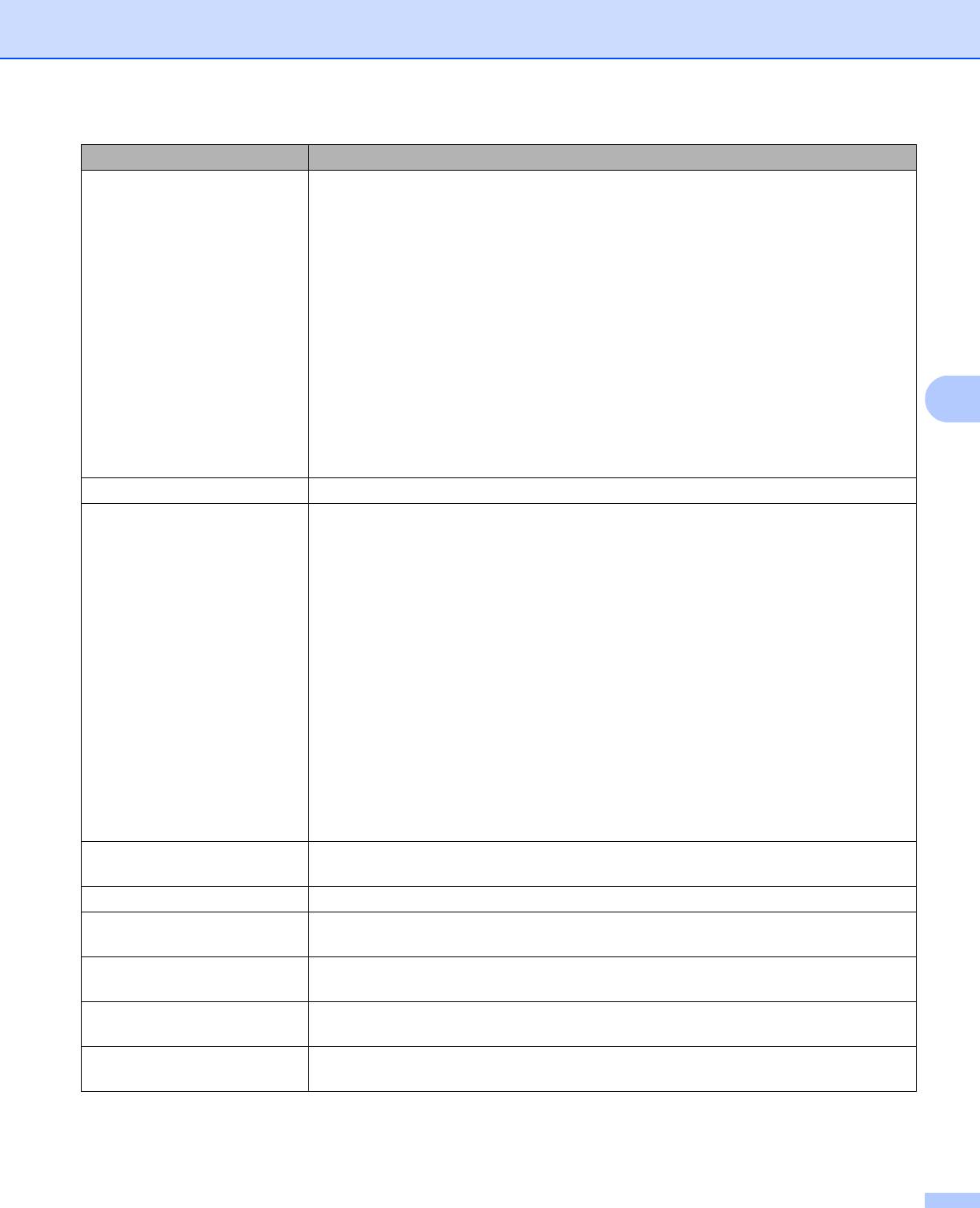
Устранение неисправностей
Сообщение об ошибке Необходимое действие
В Л1 НЕТ БУМАГИ Возможно, в лотке для бумаги отсутствует бумага или он неправильно
установлен. Если лоток для бумаги пуст, поместите в него новую стопку
бумаги и нажмите кнопку Go (Пуск). Если проблема все еще не устранена,
возможно, что загрязнен ролик подбора бумаги. Выполните чистку ролика
подбора бумаги. См. раздел Чистка
ролика подачи бумаги на стр.95.
Если в лотке для бумаги имеется бумага, убедитесь, что она не замята. Если
бумага скручена, распрямите ее перед печатью. Иногда полезно вынуть
бумагу, перевернуть стопку и вставить обратно в лоток для бумаги.
Уменьшите количество бумаги в лотке и повторите попытку.
Убедитесь, что используемая бумага соответствует
рекомендуемым
спецификациям компании Brother. См. раздел Допустимая бумага и другие
5
материалы для печати на стр.3.
Загрузите бумагу формата, который соответствует текущей настройке
драйвера.
НЕТ ТОНЕРА Откройте переднюю крышку, затем установите тонер-картридж.
ПЕРЕГР. ПЕЧАТИ Нажмите кнопку Go (Пуск), чтобы напечатать данные, оставшиеся в памяти
аппарата. Отмените задание печати, чтобы удалить данные, оставшиеся
в
памяти аппарата. См. раздел Кнопка Go (Пуск) на стр.60.
Если после этого ошибка не будет устранена, уменьшите сложность
документа или разрешение печати.
(Только HL-2250DN/HL-2270DW)
Измените перечисленные ниже настройки во входящем в комплект драйвере
®
для Windows
и повторите попытку. Оптимальная комбинация следующих
установок будет отличаться в зависимости от документа.
1
• Графический
1
• Режим TrueType
®
1
• Использовать шрифты TrueType
принтера
1
Выберите вкладку Основные, выберите Ручная настройка в Настройки печати, затем
нажмите кнопку Вручную....
ЗАМЕНА БАРАБАНА Замените фотобарабан на новый. См. раздел Замена фотобарабана
на стр. 79.
ЗАМЕНИТЕ ТОНЕР См. раздел Замена картриджа с тонером на стр.71.
Ошибка, требующая
Проверьте показания светодиодов, чтобы определить ошибку. См. раздел
сервисный вызов
Индикация сервисного вызова на стр.58.
1
ОШИБ.ФОРМ.ДВ.ПЧТ
Выберите формат бумаги, поддерживаемый лотком для двусторонней
печати. (См. раздел Тип и формат бумаги на стр.4.)
ТОНЕР ЗАКОНЧИЛСЯ Замените тонер-картридж на новый. См. раздел Замена картриджа с
тонером на стр.71.
ЗАКАНЧ ТОНЕР Приобретите новый картридж с тонером и держите его наготове, пока
индикация не укажет на состояние ЗАМЕНИТЕ ТОНЕР.
1
Это сообщение относится только к моделям HL-2240D/HL-2242D/HL-2250DN/HL-2270DW.
103
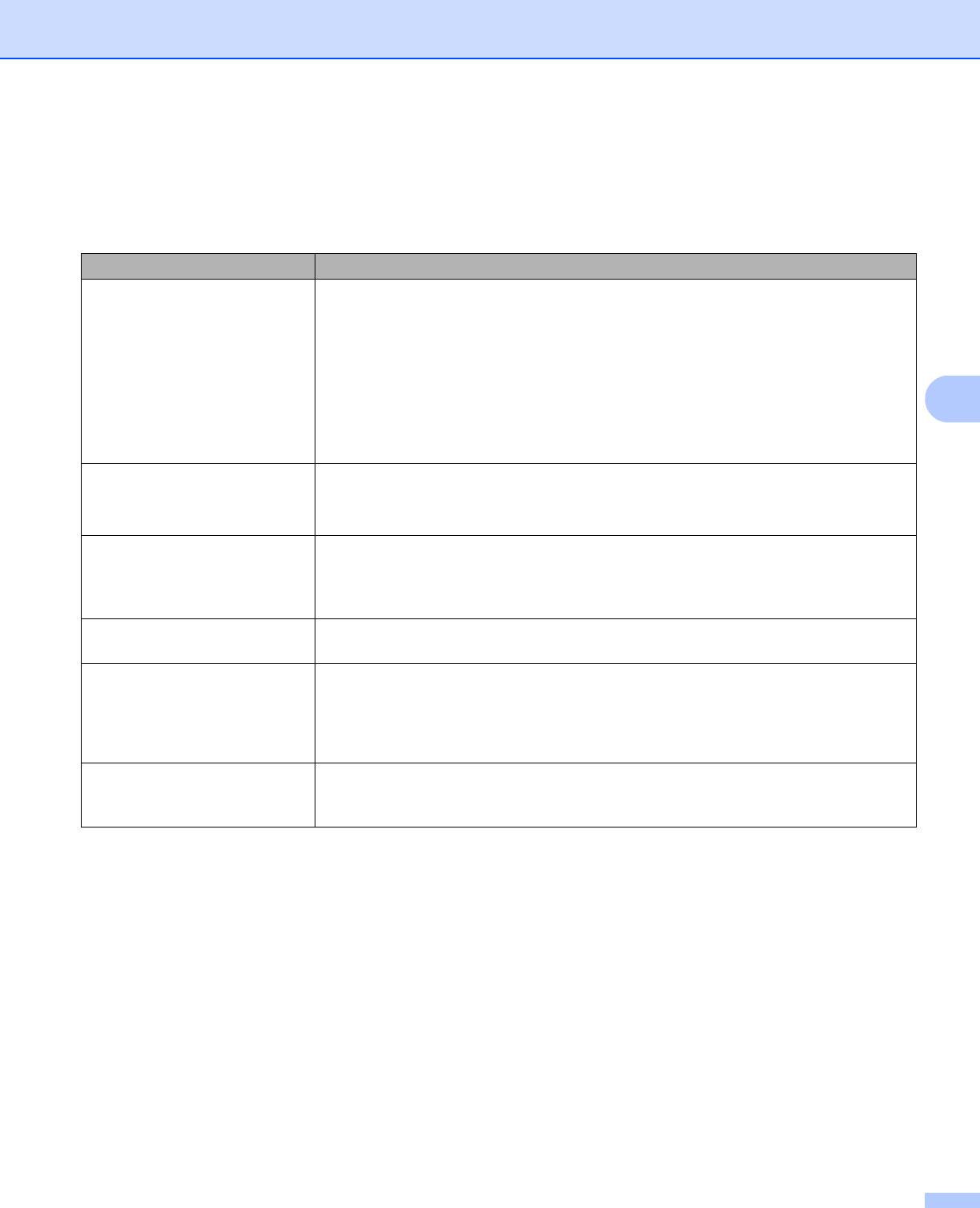
Устранение неисправностей
Бумага 5
Сначала убедитесь в том, что используемая бумага соответствует рекомендуемым спецификациям
компании Brother. (См. раздел Допустимая бумага и другие материалы для печати на стр.3.)
Проблема Рекомендация
В аппарат не подается
Если в лотке для бумаги имеется бумага, убедитесь, что она не замята.
бумага.
Если бумага скручена, распрямите ее перед печатью. Иногда полезно
вынуть бумагу, перевернуть стопку и вставить обратно в лоток для бумаги.
Если бумага продолжает скручиваться, замените бумагу.
Уменьшите количество бумаги в лотке и
повторите попытку.
Убедитесь в том, что в драйвере принтера не выбран режим ручной подачи.
5
Выполните чистку ролика подбора бумаги. См. раздел Чистка ролика
подачи бумаги на стр.95.
В аппарат не подается
Загружайте бумагу в слот для ручной подачи только по одному листу.
бумага из слота для ручной
Убедитесь в
том, что в драйвере принтера выбрано значение Ручная
подачи.
настройка в параметре Источник бумаги.
В аппарат не подаются
Аппарат подает конверты из слота для ручной подачи. Приложение можно
конверты.
настроить для печати на конвертах используемого размера. Эти параметры
обычно настраиваются в параметрах страницы или меню настроек
документа программы. (См. руководство к
программному обеспечению.)
Произошло замятие бумаги. Устраните замятие бумаги. (См. раздел Замятие бумаги и его устранение
на стр. 106.)
Аппарат не печатает. Убедитесь в том, что кабель подключен к аппарату.
Убедитесь в том, что питание аппарата включено и на панели управления
аппарата не горят светодиоды, указывающие на ошибки.
Убедитесь в том,
что выбран правильный драйвер принтера.
При печати на нормальной
Установите для параметра Тип печатного носителя драйвера принтера
бумаге происходит
значение «Тонкая бумага».
образование складок.
104
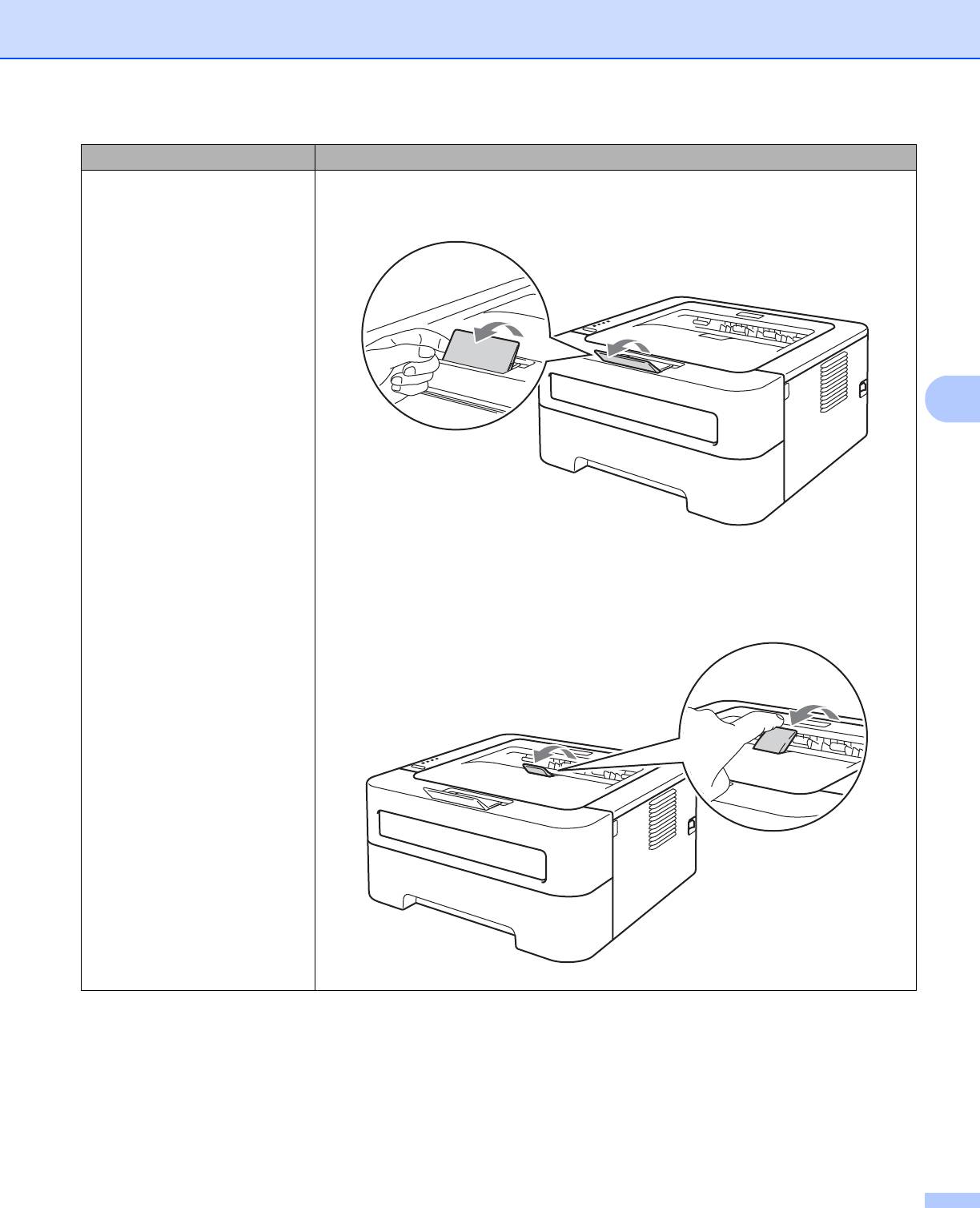
Устранение неисправностей
Проблема Рекомендация
Бумага выпадает из верхней
Поднимите откидную панель 1 выходного лотка.
части выходного лотка.
5
Если бумага скручивается или соскальзывает, поднимите откидную панель
2 выходного лотка.
105
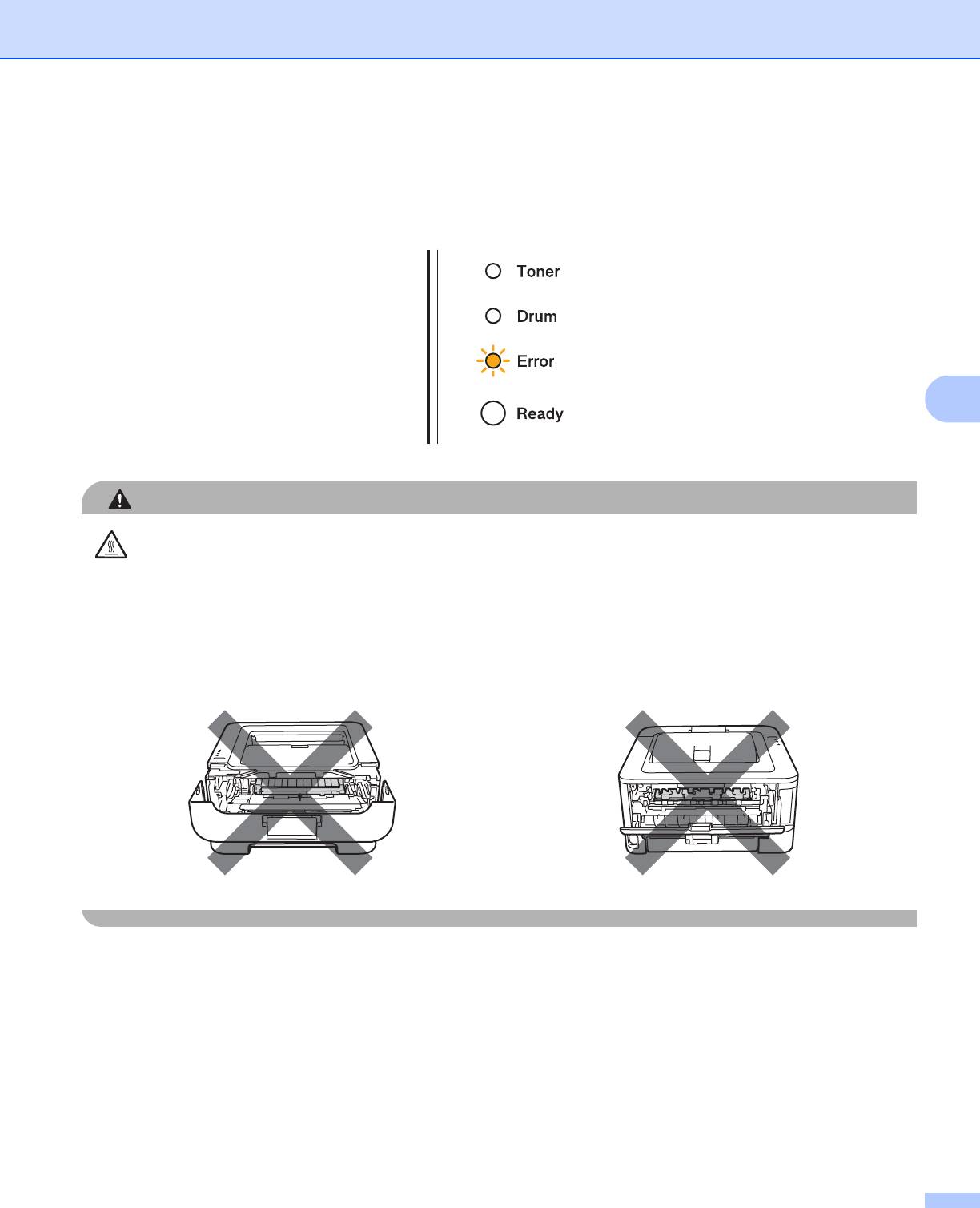
Устранение неисправностей
Замятие бумаги и его устранение 5
Если произошло замятие бумаги, светодиод Error (Ошибка) аппарата мигает так, как показано ниже.
5
106
ОСТОРОЖНО
ГОРЯЧАЯ ПОВЕРХНОСТЬ
• Сразу после использования принтера некоторые внутренние детали могут быть очень горячими.
Подождите не менее 10 мин, пока аппарат не остынет.
• НЕ прикасайтесь к деталям, показанным на иллюстрациях затемненными, чтобы избежать
снижения качества печати.
Удалите замятую бумагу следующим образом.
Если замятая бумага полностью удалена с помощью приведенных ниже действий, сначала можно
установить лоток для бумаги, а затем закрыть переднюю крышку. Аппарат автоматически продолжит
печать.
Если аппарат не начинает печатать автоматически, нажмите кнопку Go (Пуск). Если аппарат все
равно не начинает печать, убедитесь, что из аппарата
удалена вся замятая бумага. Затем повторите
попытку.
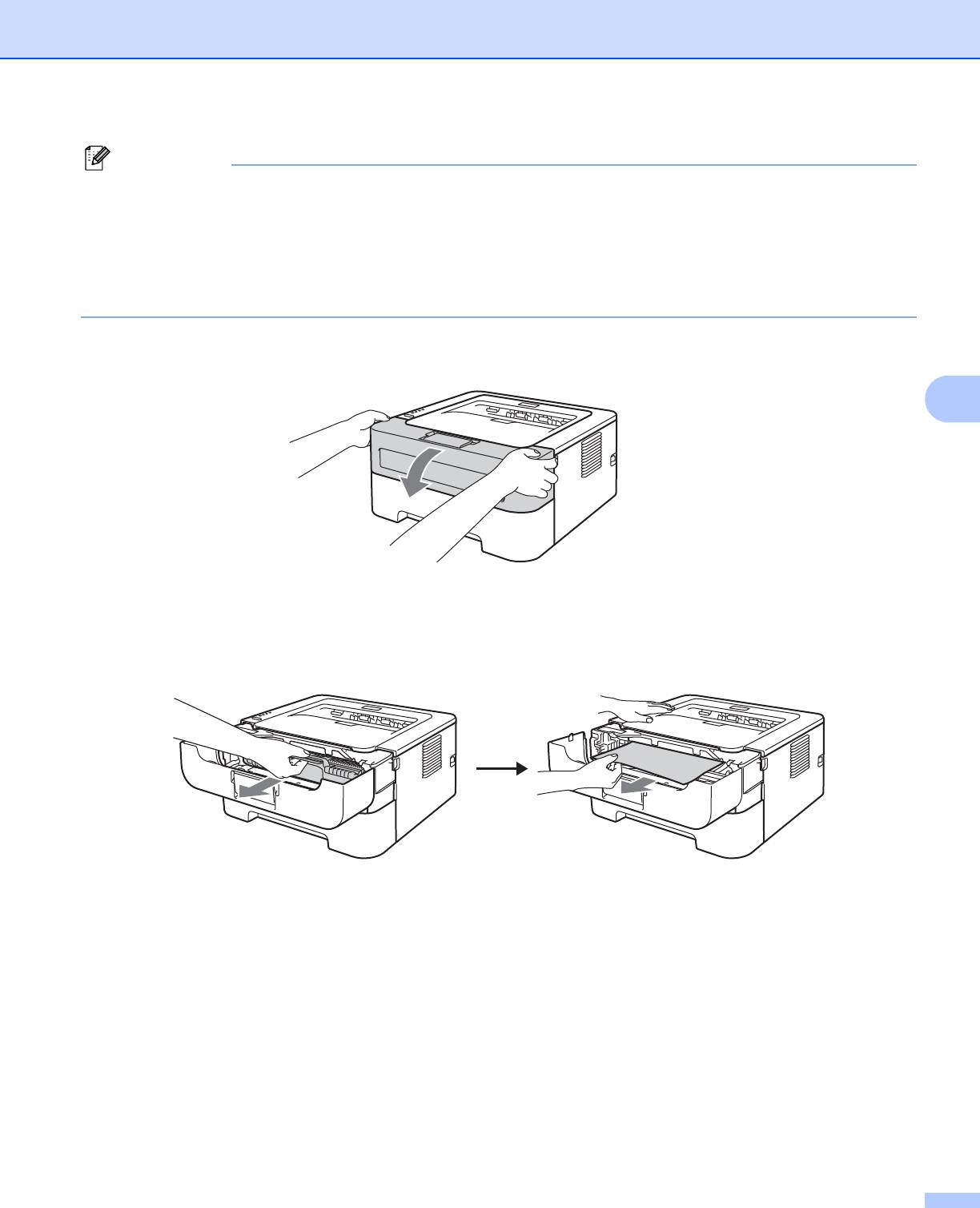
Устранение неисправностей
5
107
Примечание
• Всегда извлекайте всю бумагу из лотка для бумаги и выравнивайте стопку при добавлении новой
бумаги. Это помогает предотвратить подачу в аппарат одновременно нескольких листов бумаги и
предотвращает замятие бумаги.
• Убедитесь, что в устройство установлены тонер-картридж и узел фотобарабана. Если узел
фотобарабана не установлен или установлен неправильно, это может привести
к замятию бумаги
в устройстве Brother.
a Откройте переднюю крышку и оставьте аппарат включенным на 10 минут, пока он не остынет.
b Медленно извлеките узел фотобарабана c тонер-картриджем. Замятая бумага может вытянуться
вместе с узлом фотобарабана и тонер-картриджем либо при этом бумага освободится, и ее
можно будет вытянуть через отверстие для лотка для бумаги.
Если извлечение узла фотобарабана и тонер-картриджа затруднено, не прикладывайте
излишнюю силу. Вместо этого перейдите на шаг d.
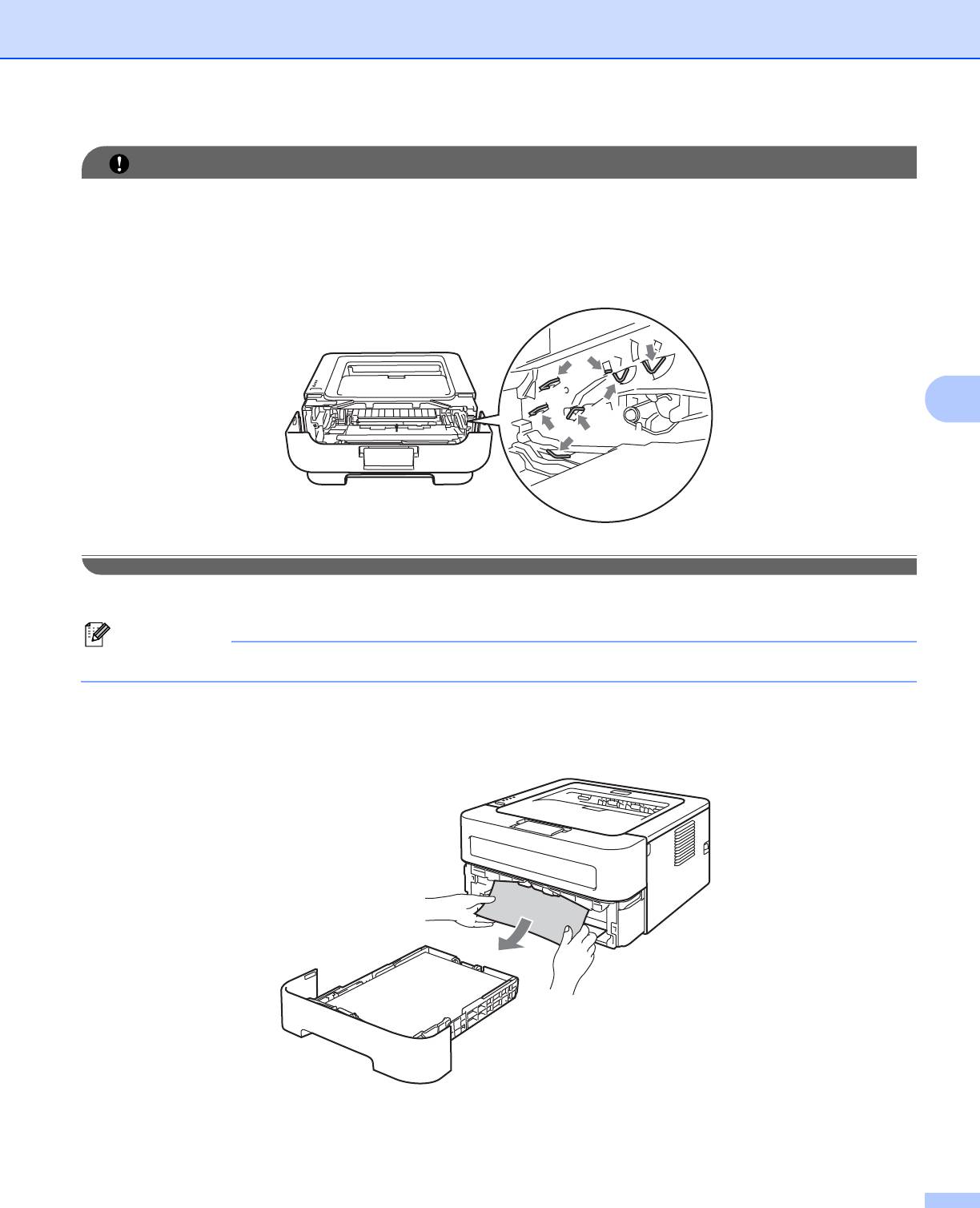
Устранение неисправностей
5
108
ВАЖНАЯ ИНФОРМАЦИЯ
• Рекомендуется поместить узел фотобарабана и тонер-картридж на лист ненужной бумаги или
ткань на случай просыпания тонера.
• Во избежание повреждения аппарата от статического электричества НЕ прикасайтесь к
электродам, показанным на иллюстрации.
c Закройте переднюю крышку.
Примечание
Не устанавливайте узел фотобарабана и тонер-картридж обратно в принтер.
d Полностью выдвиньте лоток для бумаги из аппарата.
e Двумя руками медленно вытяните замятую бумагу.
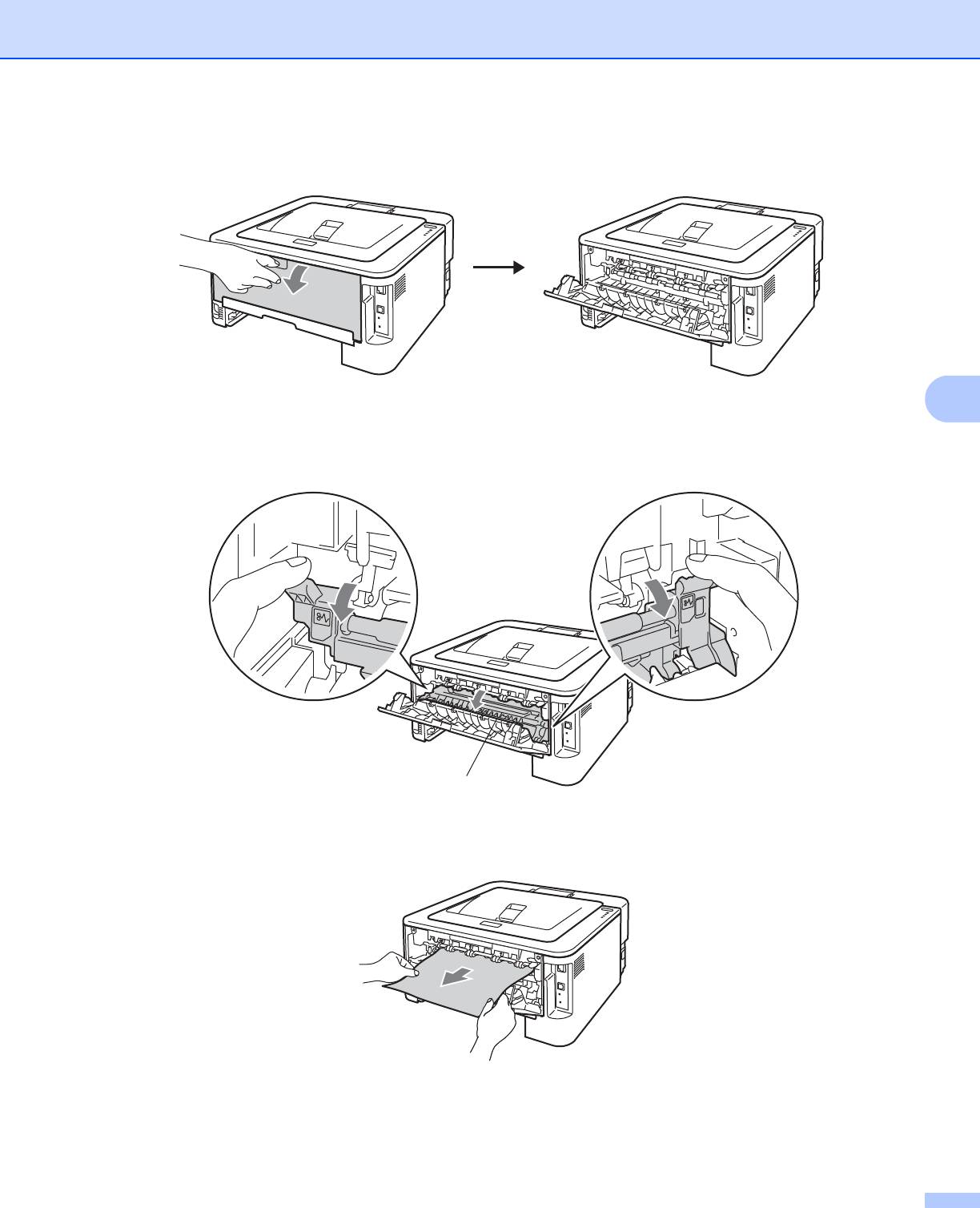
Устранение неисправностей
f Откройте заднюю крышку (выходной лоток для вывода лицевой стороной вверх).
5
g Потяните вниз лапки, расположенные слева и справа, чтобы открыть крышку узла термического
закрепления (1).
1
h Двумя руками аккуратно вытяните замятую бумагу из узла термического закрепления.
i Закройте крышку узла термозакрепления и заднюю крышки (выходной лоток для вывода лицевой
стороной вверх).
109
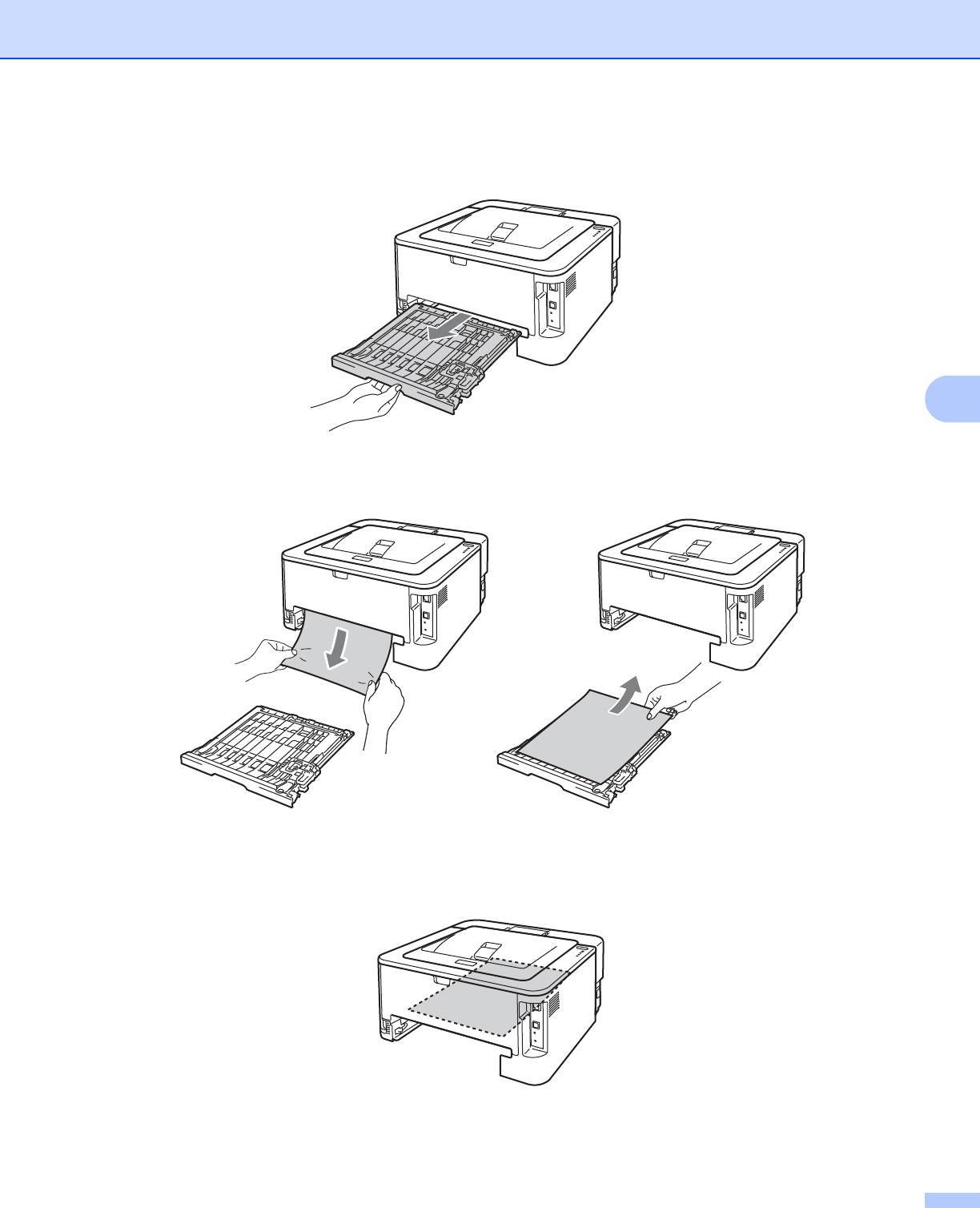
Устранение неисправностей
j Полностью выдвиньте лоток модуля двусторонней печати из аппарата.
5
k Вытяните замятую бумагу из аппарата или лотка модуля двусторонней печати.
l Убедитесь, что под влиянием статического электричества бумага не осталась под аппаратом.
m Вставьте лоток модуля двусторонней печати обратно в аппарат.
110
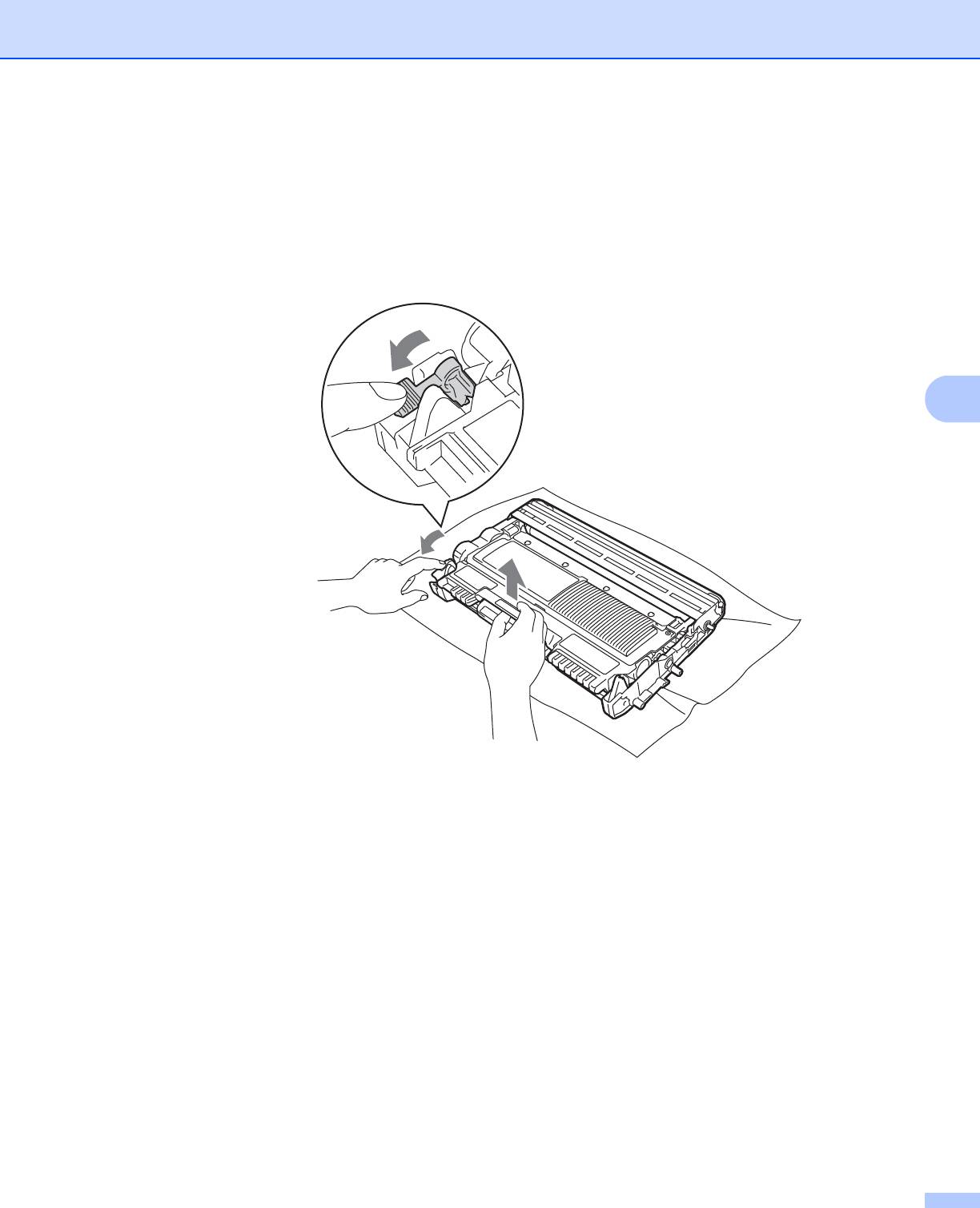
Устранение неисправностей
n Плотно вставьте лоток для бумаги обратно в аппарат.
o Если извлечь узел фотобарабана и тонер-картриджа на шаге b не удалось, теперь, прежде чем
переходить на шаг p, необходимо выполнить действия шага b.
p Нажмите вниз зеленый рычаг блокировки и извлеките тонер-картридж из узла фотобарабана.
Если в узле фотобарабана имеется замятая бумага, извлеките ее.
5
111
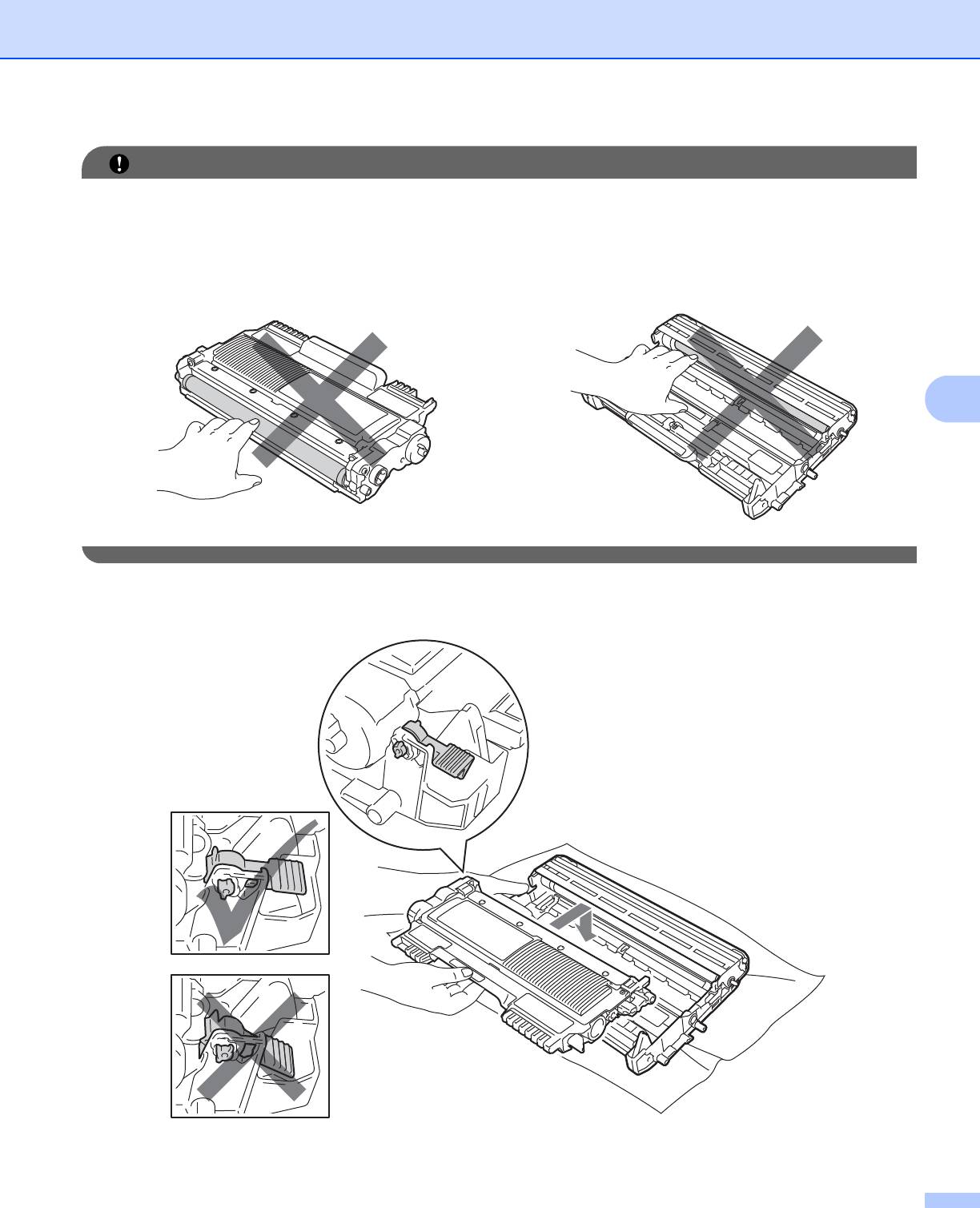
Устранение неисправностей
5
112
ВАЖНАЯ ИНФОРМАЦИЯ
• Соблюдайте осторожность при обращении с тонер-картриджем. Если тонер просыпался на руки
или одежду, стряхните его или смойте холодной водой.
• Во избежание возникновения проблем с качеством печати НЕ прикасайтесь к деталям, показанным
на иллюстрациях затемненными.
q
Вставьте тонер-картридж обратно в узел фотобарабана так, чтобы он зафиксировался на месте со
щелчком. При правильной установке зеленый рычаг блокировки поднимется вверх автоматически.
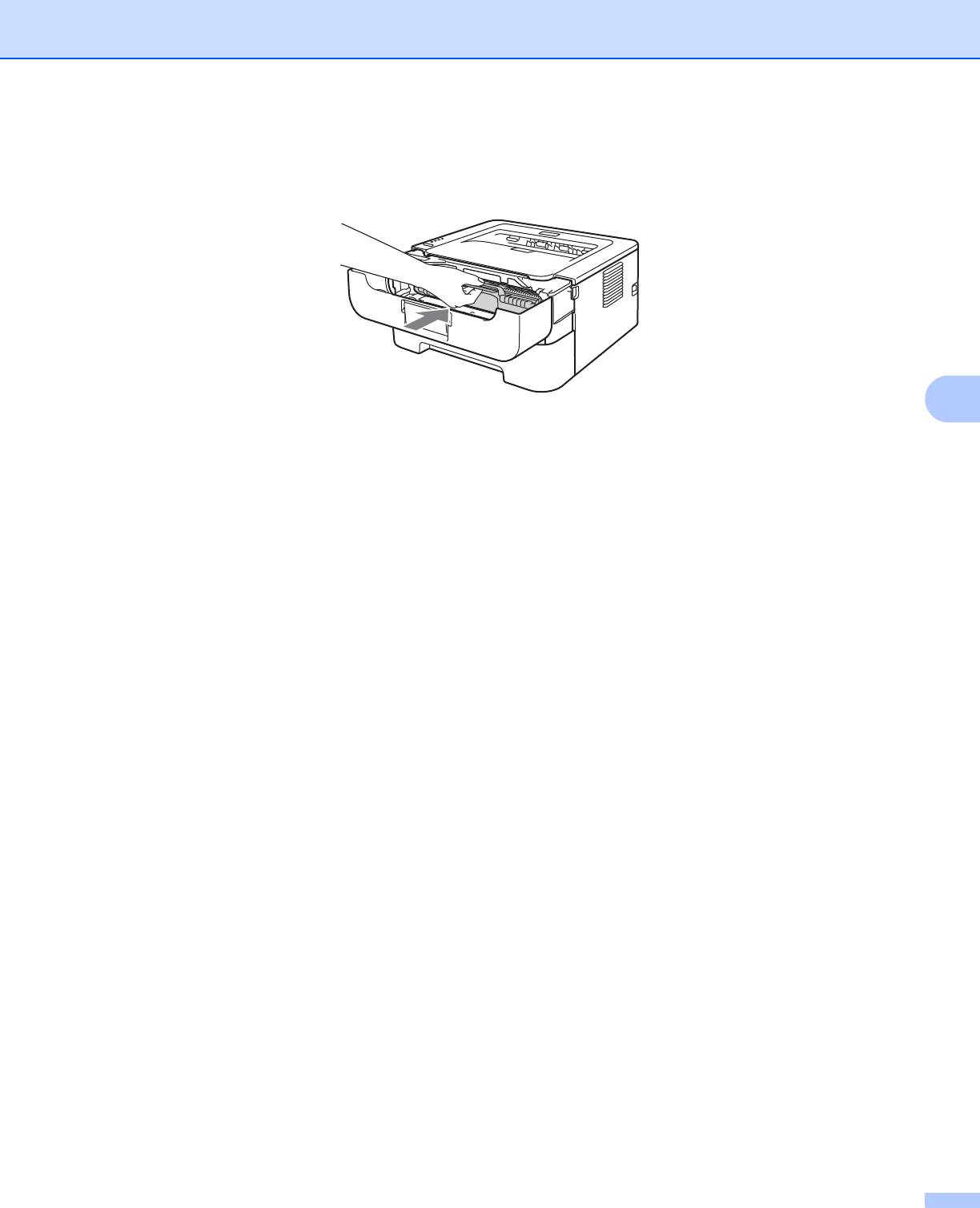
Устранение неисправностей
r Откройте переднюю крышку. Установите узел фотобарабана c тонер-картриджем обратно в
аппарат.
5
s Закройте переднюю крышку.
t Убедитесь в том, что светодиод Error (Ошибка) не горит и что загорелся светодиод Ready
(Готов). Если аппарат не начинает печатать автоматически, нажмите кнопку Go (Пуск).
113
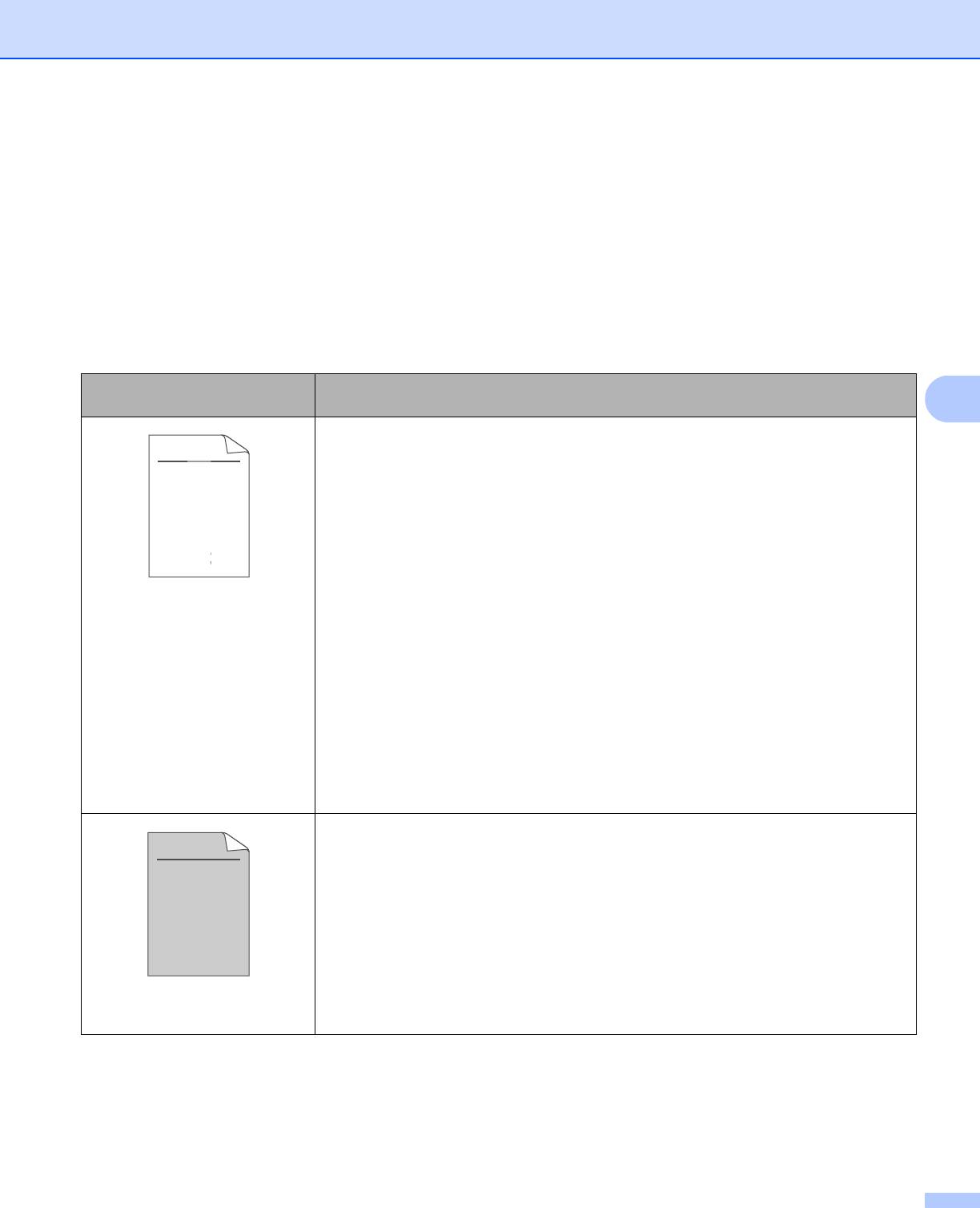
Устранение неисправностей
Улучшение качества печати 5
Если возникают проблемы с качеством печати, распечатайте сначала тестовую страницу (см. раздел
Печать пробной страницы на стр. 61). Если распечатка пробной страницы выглядит хорошо,
возможно, проблема заключается не в аппарате. Проверьте интерфейсный кабель или попробуйте
использовать аппарат с другим компьютером.
Компания Brother рекомендует использовать только оригинальные картриджи Brother; кроме того, не
рекомендуется заправлять использованные картриджи
тонером других производителей.
Этот раздел содержит информацию по следующим темам.
Примеры низкого качества
Рекомендация
печати
5
Извлеките узел фотобарабана c тонер-картриджем. Возьмите узел обеими
руками и, держа его горизонтально, аккуратно несколько раз потрясите из
стороны в сторону, чтобы равномерно распределить тонер внутри
картриджа.
Если светодиоды показывают ЗАМЕНИТЕ ТОНЕР (режим продолжения),
установите новый картридж с тонером. См. раздел Замена картриджа с
тонером на стр.71.
Проверьте условия
эксплуатации аппарата. Этот сбой при печати могут
вызвать такие условия, как высокая температура, влажность и т. п. См.
Бледная печать
буклет «Безопасность и правовые вопросы».
Если бледно распечатывается вся страница, возможно, включен Режим
экономии тонера. Выключите режим Режим экономии тонера на вкладке
®
Дополнительные (для Windows
) или на вкладке Basic (Основные) окна
Print Settings (Печать установок) (для Macintosh) драйвера.
Установите новый тонер-картридж. См. раздел Замена картриджа с
тонером на стр.71.
Установите новый фотобарабан. См. раздел Замена фотобарабана
на стр.79.
Убедитесь в том, что используемая бумага соответствует нашим
спецификациям. См. раздел Допустимая бумага и другие материалы для
печати на стр.3.
Проверьте условия эксплуатации аппарата. Такие условия, как высокие
температура и влажность, могут увеличить степень затемнения фона. См.
буклет «Безопасность и правовые вопросы».
Установите новый тонер-картридж. См. раздел
Замена картриджа с
тонером на стр.71.
Серый фон
Установите новый фотобарабан. См. раздел Замена фотобарабана
на стр.79.
114
ABCDEFGH
abcdefghijk
ABCD
abcde
01234
C
DE
F
d
ef
g
BC
b
c
d
2
3
ABCDEFGH
abcdefghijk
ABCD
abcde
01234
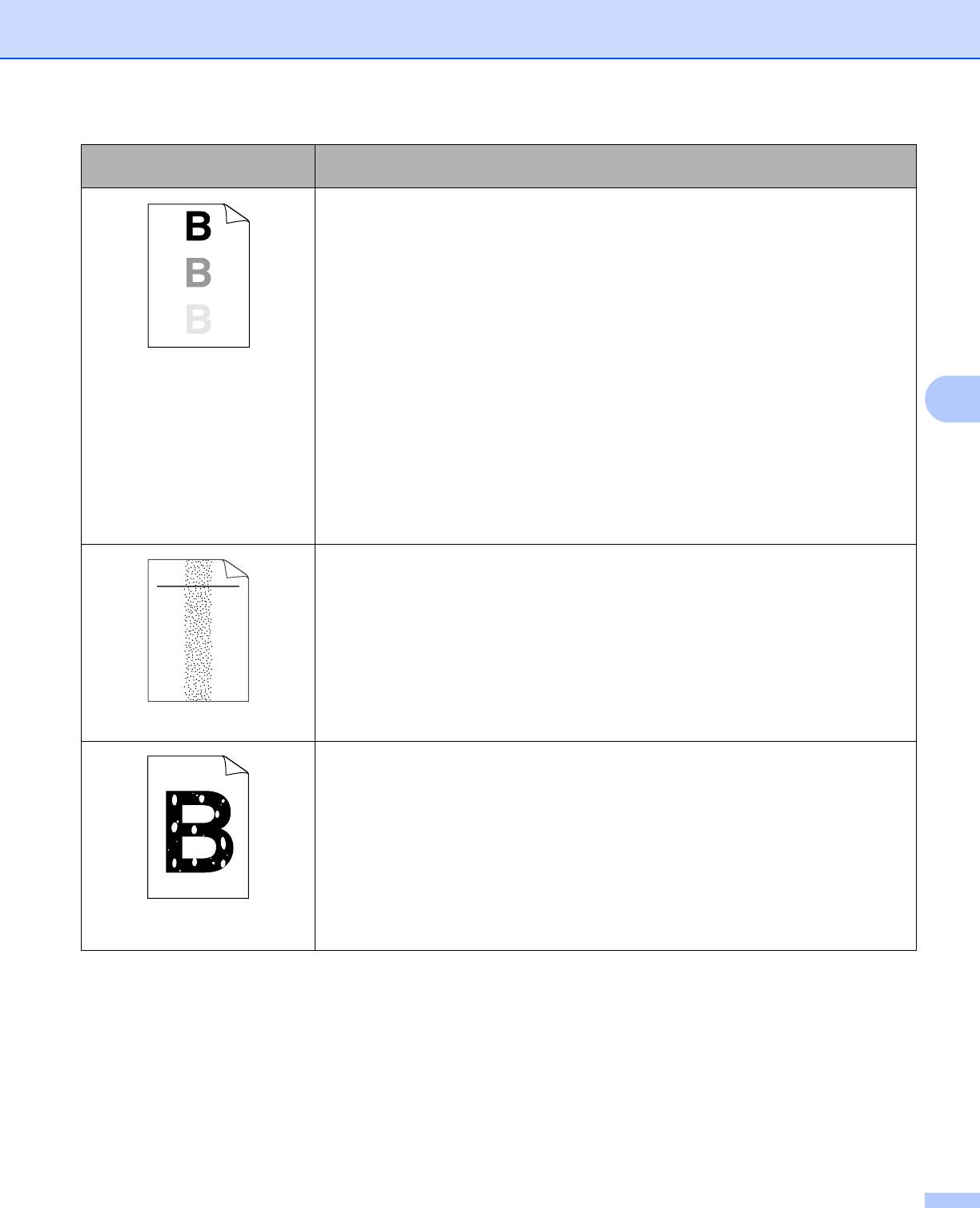
Устранение неисправностей
Примеры низкого качества
Рекомендация
печати
Убедитесь в том, что используемая бумага соответствует нашим
спецификациям. Причиной этой проблемы может стать бумага с грубой
поверхностью или плотный носитель печати. См. раздел Допустимая
бумага и другие материалы для печати на стр.3.
Убедитесь в том, что настройки печатаного носителя в драйвере принтера
соответствуют типу используемой бумаги. См. раздел
Допустимая бумага
и другие материалы для печати на стр.3.
Выберите в драйвере принтера режим Уменьшение ореола изображения.
См. Регулировка вывода бумаги в Другие параметры печати... на стр.32
Фантомное изображение
®
(для Windows
) или Print Settings (Печать установок) на стр.43 (для
Macintosh).
5
Установите новый тонер-картридж. См. раздел Замена картриджа с
тонером на стр.71.
Установите новый фотобарабан. См. раздел Замена фотобарабана
на стр.79.
Возможно, загрязнен узел термозакрепления. Свяжитесь с продавцом
принтера Brother или со службой работы с клиентами компании Brother.
Убедитесь в том, что используемая бумага соответствует нашим
спецификациям. Причиной этой проблемы может стать бумага с грубой
поверхностью. См. раздел Допустимая бумага и другие материалы для
печати на стр.3.
Возможно, поврежден узел фотобарабана. Установите новый фотобарабан.
См. раздел Замена фотобарабана на стр.79.
Возможно, загрязнен узел термозакрепления. Обратитесь в службу
технической
поддержки компании Brother.
Точки тонера
Убедитесь в том, что используемая бумага соответствует нашим
спецификациям. См. раздел Допустимая бумага и другие материалы для
печати на стр.3.
Выберите в драйвере принтера режим Плотная бумага или используйте
более тонкую бумагу.
Проверьте условия эксплуатации аппарата. Такие условия, как высокая
влажность, могут вызвать печать с пробелами. См. буклет
«Безопасность
и правовые вопросы».
Возможно, поврежден узел фотобарабана. Установите новый фотобарабан.
Печать с пробелами
См. раздел Замена фотобарабана на стр.79.
115
ABCDEFGH
abcdefghijk
ABCD
abcde
01234
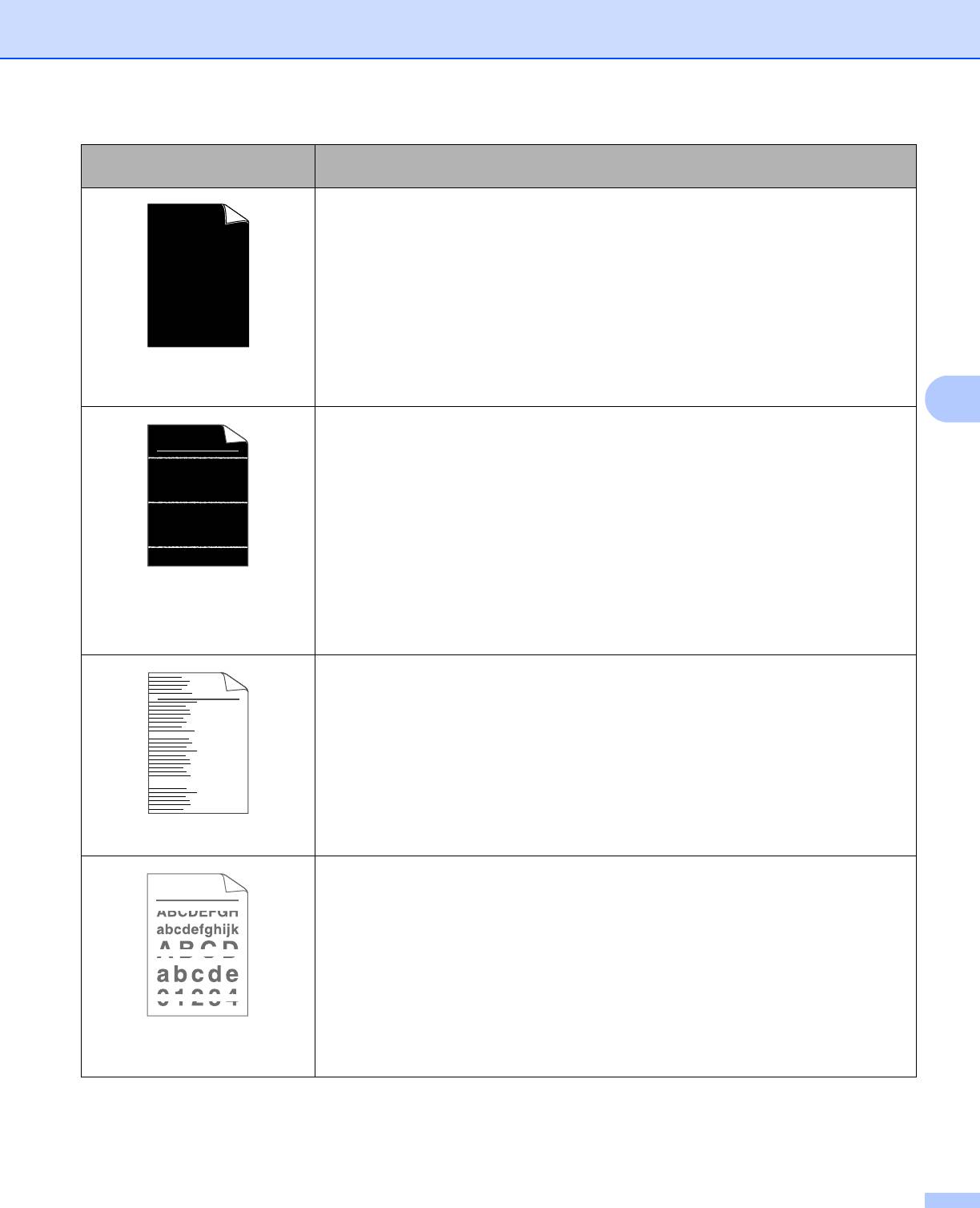
Устранение неисправностей
Примеры низкого качества
Рекомендация
печати
Очистите основной коронатор внутри узла фотобарабана, для этого
сдвиньте несколько раз вправо и влево зеленую лапку. Убедитесь, что
зеленая лапка находится в исходном положении (
a). См. раздел Очистка
коронатора на стр. 85.
Возможно, поврежден узел фотобарабана. Установите новый фотобарабан.
См. раздел Замена фотобарабана на стр.79.
Печать всей страницы
черным цветом
5
Убедитесь в том, что используемая бумага соответствует нашим
спецификациям. Причиной проблемы может стать бумага с грубой
поверхностью или плотный печатный носитель.
Убедитесь, что в драйвере принтера выбран соответствующий тип
печатного носителя.
Убедитесь, что окно сканера не закрывает обрывок бумаги внутри аппарата.
Проблема может устраниться сама.
Чтобы устранить проблему,
попытайтесь распечатать несколько страниц, особенно если аппарат не
Белые линии поперек
использовался долгое время.
страницы
Возможно, поврежден узел фотобарабана. Установите новый фотобарабан.
См. раздел Замена фотобарабана на стр.79.
Очистите основной коронирующий провод в фотобарабане. См. раздел
Очистка коронатора на стр.85.
Возможно, поврежден узел фотобарабана. Установите новый фотобарабан.
См. раздел Замена фотобарабана на стр.79.
Линии поперек страницы
Проверьте условия эксплуатации аппарата. Эту проблему с качеством
печати могут вызвать такие условия, как высокая температура, влажность и
т.п.
Если после печати нескольких страниц проблема не устраняется,
установите новый фотобарабан. (См. раздел Замена фотобарабана
на стр.79.)
Белые линии, полосы или
пробелы поперек страницы
116
ABCDEFGH
abcdefghijk
ABCD
abcde
01234
ABCDEFGH
abcdefghijk
ABCD
abcde
01234





